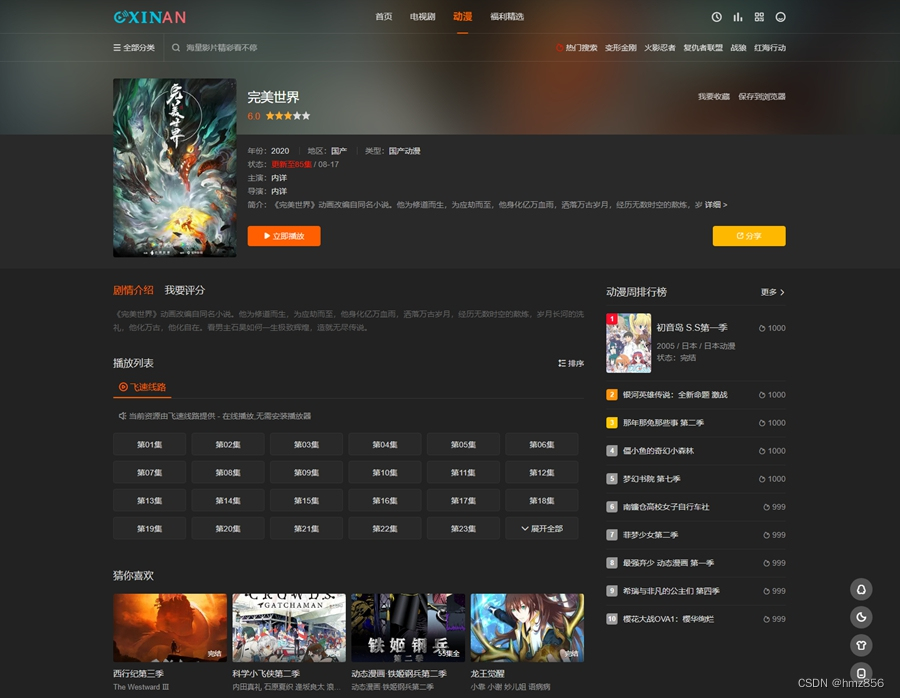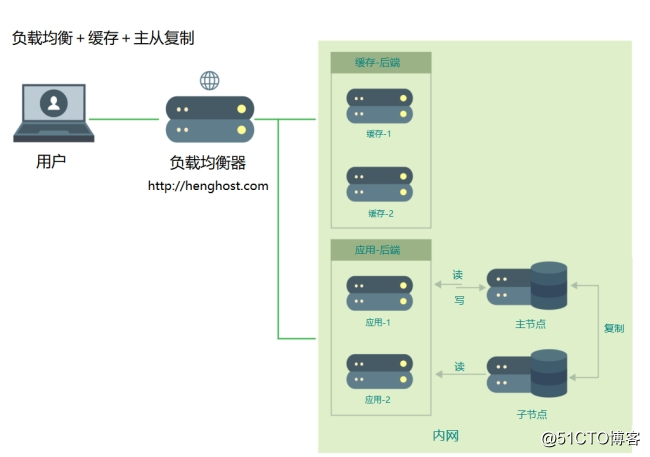一、购买服务器 – 管理控制台
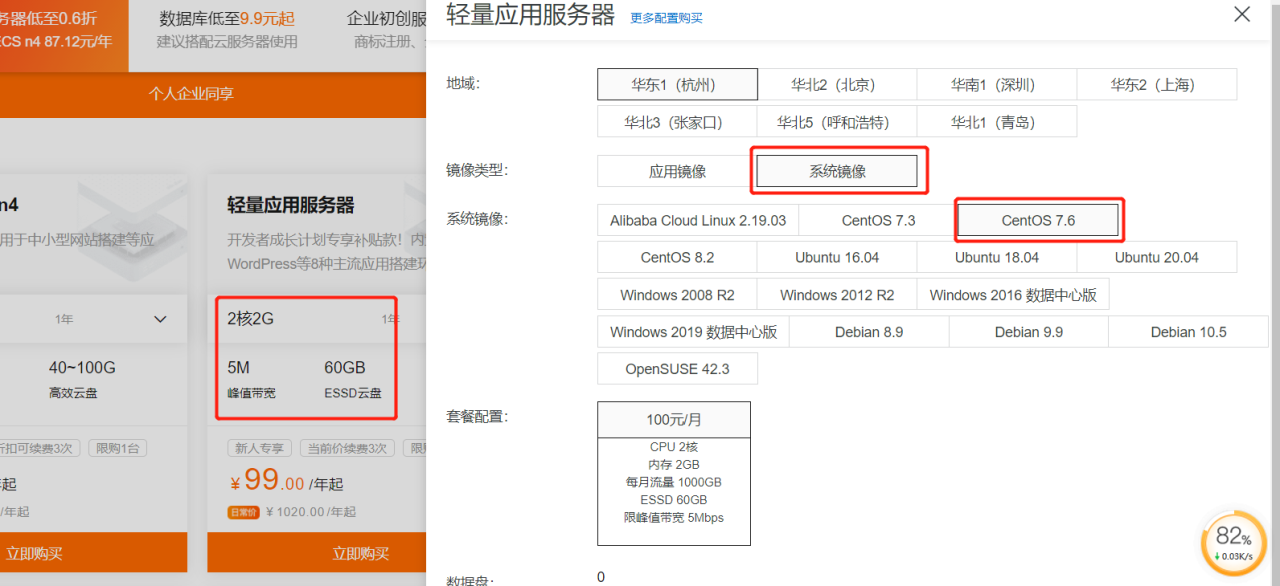
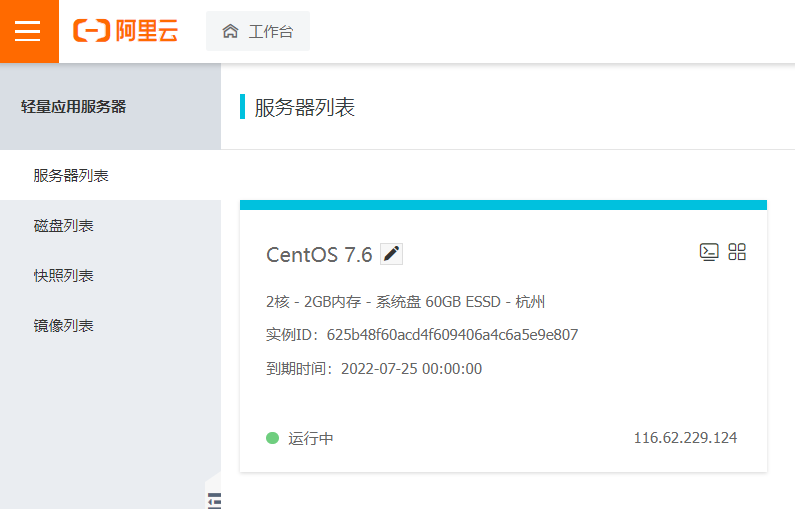
二、登陆服务器
1、用户名密码登录:ssh root@116.62.229.124 – 用户名密码登录不安全
1) 直接cmd连接,报错: 
2)管理控制台 – 重置密码 ,再次cmd连接, 成功登录 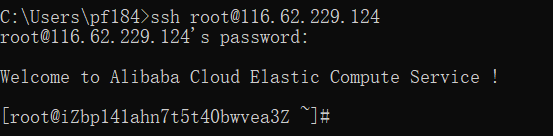
3)查看云服务信息,命令uname-a: 
| 对应: | 云服务器操作系统的名称 | 云服务器的ID | 操作系统的发行编号 | 系统版本的时间 | 计算机类型 |
4)看当前的登录目录,命令pwd: ![]()
5)退出,命令 exit:![]()
2、免密登录 ssh root@116.62.229.124,回车,直接登录
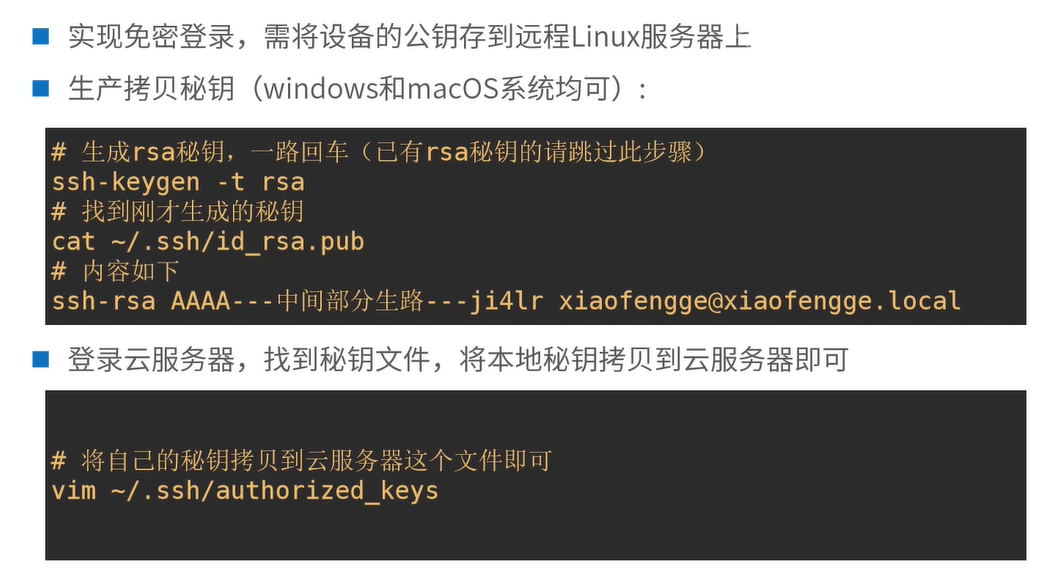
1)免密登陆时,因为以前就有密钥没有重新生成,居然还提示要输入密码,
一下子,嗯?字都没看就百度了下,意思是让你输入创建’/root/.ssh/id_rsa’ 这个时候输入的密码,我虽然蒙对了,毕竟我的密码都差不多,
哎,但是毕竟免密就是为了少操作,所以,就删了密钥重新生成,,免密登录可以了。
2)想要多个终端都可以免密登录服务器,则在authorized_keys中追加公钥即可。
3、两款操作服务的软件,应该都用过,,不再赘述。 &
1)XShell
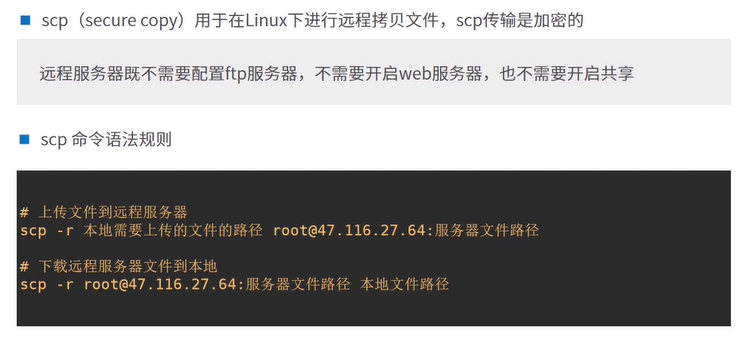
三、配置快捷登录,更方便的登录服务器
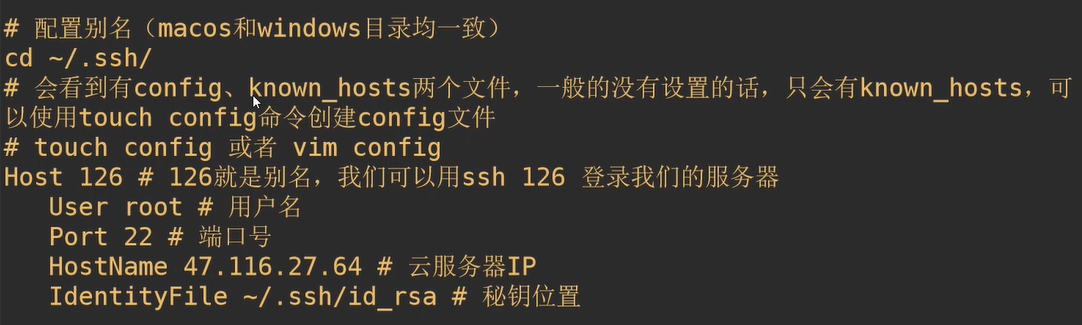
config文件,配置如下,去掉注释
Host 826 # 别名 User root # 用户名 Port 22 # 端口号 HostName 116.62.229.124 # 云服务器IP IdentityFile ~/.ssh/id_rsa # 密钥位置
配置完成后,ssh 826, 成功登录
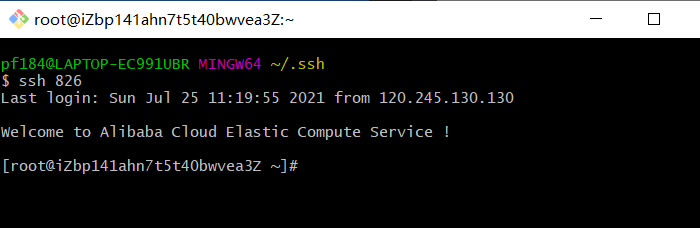
原文链接:https://www.cnblogs.com/slightFly/p/15056815.html
© 版权声明
声明📢本站内容均来自互联网,归原创作者所有,如有侵权必删除。
本站文章皆由CC-4.0协议发布,如无来源则为原创,转载请注明出处。
THE END